中控ZKTime5.0考勤管理系统使用说明书
- 格式:docx
- 大小:2.54 MB
- 文档页数:24

zktime5.0考勤管理系统使用说明书ZKTime5.0考勤管理系统使用说明书版本:1.6日期:2019年7月软件版本:Build154及以上版本内容介绍本文档主要介绍了ZKTime5.0考勤管理系统的使用说明。
包括软件的安装/卸载,数据的收集、人员管理、排班和输出报表等操作。
目录1软件的安装与卸载 (4)1.1安装前 (4)1.2软件的安装 (5)1.3软件的卸载 (10)1.3.1考勤管理系统标准版的卸载 (10)1.3.2联机指纹采集器驱动程序的卸载 (10)1.4软件快速使用 (10)2管理程序 (11)2.1设备与程序的数据交换 (11)2.1.1设备管理 (11)2.1.2上传下载数据 (20)2.1.3实时监控 (25)2.1.4USB盘管理 (26)2.1.5短消息管理 (35)2.2维护设置 (47)2.2.1部门管理 (48)2.2.2人员维护 (49)2.2.3管理员设置 (60)2.2.4时间段维护 (67)2.2.5班次管理 (74)2.2.6人员排班 (75)2.2.7节日维护 (85)2.2.8假类设置 (88)2.2.9考勤规则 (91)2.2.10数据库设置 (95)2.2.11系统设置 (99)2.3考勤处理 (103)2.3.1公出/请假 (103)2.3.2忘签到/签退处理 (110) 2.3.3集体迟到/早退处理 (112) 2.4查询/打印 (114)2.4.1出勤记录 (114)2.4.2当前在岗情况 (119)2.4.3统计报表 (121)2.4.4系统操作日志 (144)2.5数据管理 (144)2.5.1初始化系统 (144)2.5.2清除过期数据 (145)2.5.3备份数据库 (147)2.5.4导入考勤数据 (148)2.5.5导出考勤数据 (149)2.6门禁功能设置 (150)2.6.1设置时间段 (151)2.6.2组设置 (155)2.6.3设置开锁组合 (157)2.6.4门禁权限 (159)2.6.5上传设置 (166)3附录 (168)3.1确定日期 (168)3.2选择员工 (168)3.3选择部门 (169)3.4选择部门员工 (169)3.5数据表处理工具条 (170)3.6导出数据 (171)3.7高级导出 (172)3.8自动下载照片 (176)3.9如何产生许可文件 (179)4软件使用许可协议 (181)5常见故障解答 (183)1软件的安装与卸载1.1安装前使用软件的指纹仪登记指纹功能前,需要先安装联机指纹采集器驱动程序。

中控考勤系统操作说明书一、部门设置1、点击系统界面左侧一栏【部门表】2、在新界面选定【总公司】单击【新设部门】3、在打开的对话框里面输入要设置的部门。
点击确认4、按照步骤2-3设置其他部门二、员工入职录入1、在系统界面上侧打开【人员维护】2.在新打开对话框选定员工所在部门,点击【增加按钮】3、在新打开页面输入员工信息,并记录该员工考勤号码4、凭系统中刚输入的该员工考勤号码到其部门考勤机录入指纹即可。
三、排班设置为了方便进行考勤数据统计分析,需要对员工上下班时间,打卡时间进行设置,也就是班次设置。
因每个部门上班时间不同,需要进行早晚班三个班次设置。
现以早班为例进行班次设置并进行人员排班。
1、2、首先进行上下班时间段设置,在考勤系统界面左下角单击【时间段维护】3、4、在新打开界面输入时间段信息,输入完毕后,点击保存。
5、6、再次点击【增加】按钮进行设置下午早班,晚上早班,周三早班、周六早班(因公司周三、周六晚班下班时间不同,所以稍微麻烦)7、8、输入完成后,如下图:9、10、按照1-3的步骤可进行晚班、正常班的时间段设置。
然后进行班次管理11、12、回至考勤系统界面,点击右下角【班次管理】13、14、在新开界面,单击【新增班次】—【修改】输入班次信息—【保存】15、16、点击下方【增加时间段】按钮17、18、进行周一周二周四周五周天上午、下午、晚上时间段设置,去掉周三、周六前面的√,选定上午早班、下午早班、晚上早班并点击【确认】。
如图:19、20、点击【增加时间段】添加周三时间段,去掉周一周二周四周五周六周天前面的√,选定上午早班、下午早班、周三早班时间段,并点击【确认】11、点击【增加时间段】添加周六时间段,去掉周一周二周四周五周三周天前面的√,选定上午早班、下午早班、周六早班时间段,并点击【确认】21、22、按照步骤1-11的方式,添加晚班、正常班。
四、人员排班新员工入职信息录入完毕后,为了方便查询员工的出勤情况,需要对员工进行排班。

ZKTime5.0考勤管理系统使用说明软件的快速使用流程1、将在设备上登记好的用户的指纹或卡下载到软件中(连接设备-从设备下载人员数据)2、在员工维护中将员工的姓名和其他资料修改后上传到设备中(连接设备-上传人员信息到设备)3、给员工分部门(进入部门管理)4、设置班次时间段(进入班次时间段维护)5、设置班次(进入班次管理)6、给员工排班(进入员工排班)7、将设备上的考勤数据下载至软件中(连接设备-从设备下载记录数据)8、查看考勤报表(进入考勤报表)添加设备软件要从设备中下载数据时,需要与设备建立通讯。
因此首先将要连接的设备添加到系统中,输入相应的连接参数,连接机器后进行数据的上传与下载。
1.设备维护在软件主界面上点击按钮设备维护或在“我的设备列表”区域内单击鼠标右键选择设备维护,在这里对设备进行添加、删除、修改。
系统有2个默认设备通讯参数,一个是RS232/RS485方式,一个是以太网方式。
某些特定机器还具有USB通讯方式(如XU500等),具体机型请参见相应的产品《用户指南》,使用方法请查询本说明。
2.添加单击此按钮,弹出如下图所示的新增设备窗口:用户可在此窗口中设置该设备的相关信息。
输入相应设备的连接参数,保存即可,在左边的设备列表中会显示设备名称。
【删除】如果设备已经不需要使用了,在左边的设备列表中单击要删除的机器名,再点击【删除】按钮,就可以从系统中删除该设备。
【保存】如果对选中的设备的连接参数修改之后,需点击【保存】按钮,来将信息保存下来。
3.连接设备已添加到系统的设备都会显示在“我的设备列表”中,在要连接的设备上单击选中,再点击连接设备按钮;或者在要连接的设备上单击鼠标右键,在出现的菜单中选择连接设备。
当系统开始连接设备时,在界面的右下方的连接状态栏中会显示“正在连接设备,请稍候”,然后会给出是否连接成功的信息。
如果连接失败,请检查1)设备的连接参数是否与设备的菜单中的通讯参数相符。
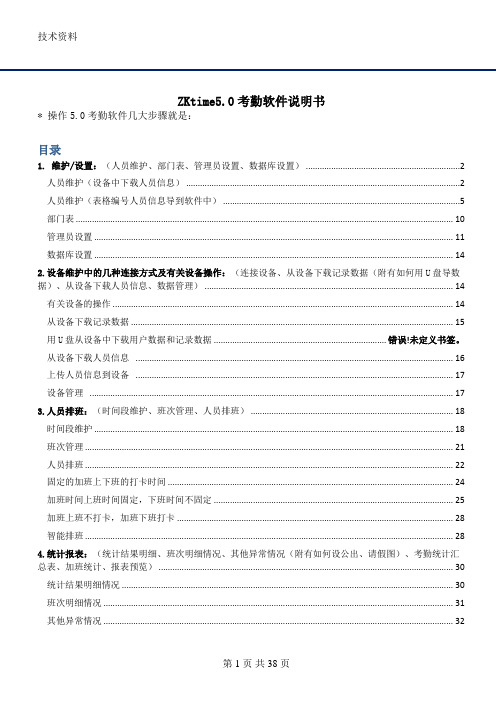
ZKtime5.0考勤软件说明书* 操作5.0考勤软件几大步骤就是:目录1. 维护/设置:(人员维护、部门表、管理员设置、数据库设置) (2)人员维护(设备中下载人员信息) (2)人员维护(表格编号人员信息导到软件中) (5)部门表 (10)管理员设置 (11)数据库设置 (14)2.设备维护中的几种连接方式及有关设备操作:(连接设备、从设备下载记录数据(附有如何用U盘导数据)、从设备下载人员信息、数据管理) (14)有关设备的操作 (14)从设备下载记录数据 (15)用U盘从设备中下载用户数据和记录数据 ........................................................................... 错误!未定义书签。
从设备下载人员信息 (16)上传人员信息到设备 (17)设备管理 (17)3.人员排班:(时间段维护、班次管理、人员排班) (18)时间段维护 (18)班次管理 (21)人员排班 (22)固定的加班上下班的打卡时间 (24)加班时间上班时间固定,下班时间不固定 (25)加班上班不打卡,加班下班打卡 (28)智能排班 (28)4.统计报表:(统计结果明细、班次明细情况、其他异常情况(附有如何设公出、请假图)、考勤统计汇总表、加班统计、报表预览) (30)统计结果明细情况 (30)班次明细情况 (31)其他异常情况 (32)节日维护和假类设置 (32)考勤统计汇总 (35)加班统计 (35)报表预览 (36)确掌握这几点,就能灵活、快捷的运用我们的考勤软件。
1. 维护/设置:(人员维护、部门表、管理员设置、数据库设置)* 人员维护:1人员维护操作说明:(第一种方法)A 先在考勤机里面登记员工的指纹,然后安装考勤软件,再把考勤机和电脑连接点从设备下载人员信息:(如下图1)如图2:人员信息下载下来就会在人员维护里面:如人员维护中的登记号码不是按顺序排列就点此操作:(如正常排列,跳过此操作)维护/设置中——系统设置——常规然后再人员维护编辑好了名字就点上传人员信息到设备:以上就是考勤机上传下载编辑姓名操作方法.B 第二种就是把你们公司的人员姓名按照人员维护下面的格式编辑成Excel的格式,然后转换成CSV的格式在人员维护里面:如下图然后把你做好的表格它另存为保存文件类型选择CSV的格式保存在桌面上,然后在打开考勤软件点人员维护点一下总公司,点导入:选择好了就点下一步* 部门表:首先打开考勤管理软件--找到维护设置工具箱---部门表单击确认会显示一下的窗口撤销部门:选中要删除的部门点击--撤销部门即可。
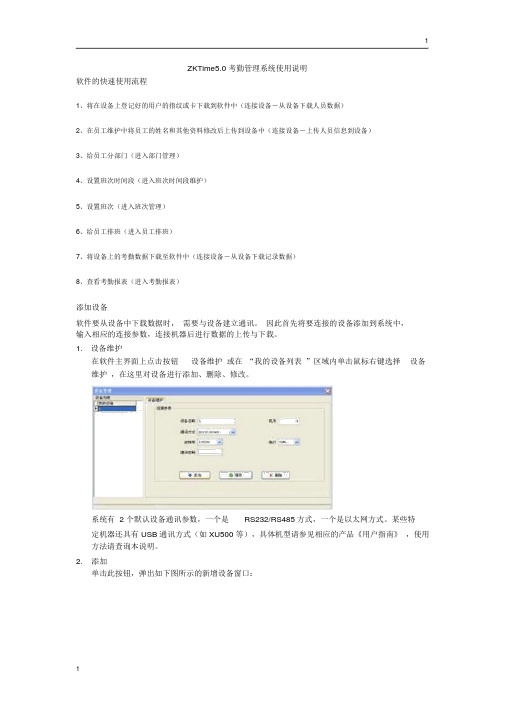
1ZKTime5.0 考勤管理系统使用说明软件的快速使用流程1、将在设备上登记好的用户的指纹或卡下载到软件中(连接设备-从设备下载人员数据)2、在员工维护中将员工的姓名和其他资料修改后上传到设备中(连接设备-上传人员信息到设备)3、给员工分部门(进入部门管理)4、设置班次时间段(进入班次时间段维护)5、设置班次(进入班次管理)6、给员工排班(进入员工排班)7、将设备上的考勤数据下载至软件中(连接设备-从设备下载记录数据)8、查看考勤报表(进入考勤报表)添加设备软件要从设备中下载数据时,需要与设备建立通讯。
因此首先将要连接的设备添加到系统中,输入相应的连接参数,连接机器后进行数据的上传与下载。
1.设备维护在软件主界面上点击按钮设备维护或在“我的设备列表”区域内单击鼠标右键选择设备维护,在这里对设备进行添加、删除、修改。
系统有 2 个默认设备通讯参数,一个是RS232/RS485方式,一个是以太网方式。
某些特定机器还具有 USB 通讯方式(如 XU500 等),具体机型请参见相应的产品《用户指南》,使用方法请查询本说明。
2.添加单击此按钮,弹出如下图所示的新增设备窗口:1用户可在此窗口中设置该设备的相关信息。
输入相应设备的连接参数,保存即可,在左边的设备列表中会显示设备名称。
【删除】如果设备已经不需要使用了,在左边的设备列表中单击要删除的机器名,再点击【删除】按钮,就可以从系统中删除该设备。
【保存】如果对选中的设备的连接参数修改之后,需点击【保存】按钮,来将信息保存下来。
3.连接设备已添加到系统的设备都会显示在“我的设备列表”中,在要连接的设备上单击选中,再点击连接设备按钮;或者在要连接的设备上单击鼠标右键,在出现的菜单中选择连接设备。
当系统开始连接设备时,在界面的右下方的连接状态栏中会显示“正在连接设备,请稍候”,然后会给出是否连接成功的信息。
如果连接失败,请检查1)设备的连接参数是否与设备的菜单中的通讯参数相符。

中控ZKTime5.0考勤管理系统使用说明书word版本ZKTime5.0考勤管理系统使用说明软件的快速使用流程1、将在设备上登记好的用户的指纹或卡下载到软件中(连接设备-从设备下载人员数据)2、在员工维护中将员工的姓名和其他资料修改后上传到设备中(连接设备-上传人员信息到设备)3、给员工分部门(进入部门管理)4、设置班次时间段(进入班次时间段维护)5、设置班次(进入班次管理)6、给员工排班(进入员工排班)7、将设备上的考勤数据下载至软件中(连接设备-从设备下载记录数据)8、查看考勤报表(进入考勤报表)添加设备软件要从设备中下载数据时,需要与设备建立通讯。
因此首先将要连接的设备添加到系统中,输入相应的连接参数,连接机器后进行数据的上传与下载。
1.设备维护在软件主界面上点击按钮设备维护或在“我的设备列表”区域内单击鼠标右键选择设备维护,在这里对设备进行添加、删除、修改。
系统有2个默认设备通讯参数,一个是RS232/RS485方式,一个是以太网方式。
某些特定机器还具有USB通讯方式(如XU500等),具体机型请参见相应的产品《用户指南》,使用方法请查询本说明。
2.添加单击此按钮,弹出如下图所示的新增设备窗口:用户可在此窗口中设置该设备的相关信息。
输入相应设备的连接参数,保存即可,在左边的设备列表中会显示设备名称。
【删除】如果设备已经不需要使用了,在左边的设备列表中单击要删除的机器名,再点击【删除】按钮,就可以从系统中删除该设备。
【保存】如果对选中的设备的连接参数修改之后,需点击【保存】按钮,来将信息保存下来。
3.连接设备已添加到系统的设备都会显示在“我的设备列表”中,在要连接的设备上单击选中,再点击连接设备按钮;或者在要连接的设备上单击鼠标右键,在出现的菜单中选择连接设备。
当系统开始连接设备时,在界面的右下方的连接状态栏中会显示“正在连接设备,请稍候”,然后会给出是否连接成功的信息。
如果连接失败,请检查1)设备的连接参数是否与设备的菜单中的通讯参数相符。
考勤管理系统使用说明软件的快速使用流程1、将在设备上登记好的用户的指纹或卡下载到软件中(连接设备-从设备下载人员数据)2、在员工维护中将员工的姓名和其他资料修改后上传到设备中(连接设备-上传人员信息到设备)3、给员工分部门(进入部门管理)4、设置班次时间段(进入班次时间段维护)5、设置班次(进入班次管理)6、给员工排班(进入员工排班)7、将设备上的考勤数据下载至软件中(连接设备-从设备下载记录数据)8查看考勤报表(进入考勤报表)添加设备软件要从设备中下载数据时,需要与设备建立通讯。
因此首先将要连接的设备添加到系统中,输入相应的连接参数,连接机器后进行数据的上传与下载。
1.设备维护在软件主界面上点击按钮设备维护或在我的设备列表”区域内单击鼠标右键选择设备维护,在这里对设备进行添加、删除、修改。
THI系统有2个默认设备通讯参数,一个是RS232RS485方式,一个是以太网方式。
某些特定机器还具有USB通讯方式(如XU500等),具体机型请参见相应的产品《用户指南》使用方法请查询本说明。
2.添加单击此按钮,弹出如下图所示的新增设备窗口:用户可在此窗口中设置该设备的相关信息。
输入相应设备的连接参数,保存即可,在左边的设备列表中会 显示设备名称。
【删除】如果设备已经不需要使用了,在左边的设备列表中单击要删除的机器名,再点击【 系统中删除该设备。
【保存】 如果对选中的设备的连接参数修改之后,需点击【保存】按钮,来将信息保存下来。
3.连接设备已添加到系统的设备都会显示在我的设备列表”中,在要连接的设备上单击选中,再点击连接设备按钮;或者在要连接的设备上单击鼠标右键,在出现的菜单中选择 连接设备。
h EH-■ - ■"" fii *a当系统开始连接设备时,在界面的右下方的连接状态栏中会显示 否连接成功的信息。
如果连接失败,请检查删除】按钮,就可以从 -"ViPC 分0 ・V P正在连接设备,请稍候”,然后会给出是i" ■一If W 也亦.=-F 3 ■1)设备的连接参数是否与设备的菜单中的通讯参数相符。
Z K T i m e5.0考勤管理系统使用说明软件的快速使用流程1、将在设备上登记好的用户的指纹或卡下载到软件中(连接设备-从设备下载人员数据)2、在员工维护中将员工的姓名和其他资料修改后上传到设备中(连接设备-上传人员信息到设备)3、给员工分部门(进入部门管理)4、设置班次时间段(进入班次时间段维护)5、设置班次(进入班次管理)6、给员工排班(进入员工排班)7、将设备上的考勤数据下载至软件中(连接设备-从设备下载记录数据)8、查看考勤报表(进入考勤报表)添加设备软件要从设备中下载数据时,需要与设备建立通讯。
因此首先将要连接的设备添加到系统中,输入相应的连接参数,连接机器后进行数据的上传与下载。
1.设备维护在软件主界面上点击按钮设备维护或在“我的设备列表”区域内单击鼠标右键选择设备维护,在这里对设备进行添加、删除、修改。
系统有2个默认设备通讯参数,一个是RS232/RS485方式,一个是以太网方式。
某些特定机器还具有USB通讯方式(如XU500等),具体机型请参见相应的产品《用户指南》,使用方法请查询本说明。
2.添加单击此按钮,弹出如下图所示的新增设备窗口:用户可在此窗口中设置该设备的相关信息。
输入相应设备的连接参数,保存即可,在左边的设备列表中会显示设备名称。
【删除】如果设备已经不需要使用了,在左边的设备列表中单击要删除的机器名,再点击【删除】按钮,就可以从系统中删除该设备。
【保存】如果对选中的设备的连接参数修改之后,需点击【保存】按钮,来将信息保存下来。
3.连接设备已添加到系统的设备都会显示在“我的设备列表”中,在要连接的设备上单击选中,再点击连接设备按钮;或者在要连接的设备上单击鼠标右键,在出现的菜单中选择连接设备。
当系统开始连接设备时,在界面的右下方的连接状态栏中会显示“正在连接设备,请稍候”,然后会给出是否连接成功的信息。
如果连接失败,请检查1)设备的连接参数是否与设备的菜单中的通讯参数相符。
ZKTime5.0考勤管理系统使用说明书版本:1.3日期:2012年5月软件版本:Build 144内容介绍本文档主要介绍了ZKTime5.0考勤管理系统的使用说明。
包括软件的安装/卸载,数据的收集、人员管理、排班和输出报表等操作。
目录1软件的安装与卸载 (1)1.1 安装前 (1)1.2 软件的安装 (2)1.3 软件的卸载 (8)1.3.1 考勤管理系统标准版的卸载 (8)1.3.2 联机指纹采集器驱动程序的卸载 (8)1.4 软件快速使用 (8)2 管理程序 (10)2.1 设备与程序的数据交换 (10)2.1.1 设备管理 (10)2.1.2 上传下载数据 (23)2.1.3 实时监控 (28)2.1.4 USB盘管理 (29)2.1.5 短消息管理 (38)2.2 维护设置 (50)2.2.1 部门管理 (51)2.2.2 人员维护 (52)2.2.3 管理员设置 (69)2.2.4 时间段维护 (76)2.2.5 班次管理 (82)2.2.6 人员排班 (84)2.2.7 节日维护 (94)2.2.8 假类设置 (97)2.2.9 考勤规则 (99)2.2.10 数据库设置 (103)2.2.11 系统设置 (107)2.3 考勤处理 (112)2.3.1 公出/请假 (112)2.3.2 忘签到/签退处理 (119)2.3.3 集体迟到/早退处理 (121)2.4 查询/打印 (123)2.4.1 出勤记录 (123)2.4.2 当前在岗情况 (129)2.4.3 统计报表 (132)2.4.4 系统操作日志 (155)2.4.5 报警记录 (158)2.5 数据管理 (159)2.5.1 初始化系统 (159)2.5.2 清除过期数据 (159)2.5.3 备份数据库 (161)2.5.4 导入考勤数据 (162)2.5.5 导出考勤数据 (163)2.6 门禁功能设置 (164)2.6.1 设置时间段 (165)2.6.2 组设置 (169)2.6.3 设置开锁组合 (171)2.6.4 门禁权限 (173)2.6.5 上传设置 (181)3 附录 (183)3.1 确定日期 (183)3.2 选择员工 (183)3.3 选择部门 (184)3.4 选择部门员工 (184)3.5 数据表处理工具条 (185)3.6 导出数据 (186)3.7 高级导出 (188)3.8自动下载照片 (191)3.9 如何产生许可文件 (195)3.10 软件版本升级 (196)4 软件使用许可协议 (201)5 常见故障解答 (203)1软件的安装与卸载1.1 1.1 安装前安装前安装前使用软件的指纹仪登记指纹功能前,需要先安装联机指纹采集器驱动程联机指纹采集器驱动程序。
ZKTime5.0考勤管理系统使用说明软件的快速使用流程1、将在设备上登记好的用户的指纹或卡下载到软件中(连接设备-从设备下载人员数据)2、在员工维护中将员工的姓名和其他资料修改后上传到设备中(连接设备-上传人员信息到设备)3、给员工分部门(进入部门管理)4、设置班次时间段(进入班次时间段维护)5、设置班次(进入班次管理)6、给员工排班(进入员工排班)7、将设备上的考勤数据下载至软件中(连接设备-从设备下载记录数据)8、查看考勤报表(进入考勤报表)添加设备软件要从设备中下载数据时,需要与设备建立通讯。
因此首先将要连接的设备添加到系统中,输入相应的连接参数,连接机器后进行数据的上传与下载。
1.设备维护在软件主界面上点击按钮设备维护或在“我的设备列表”区域内单击鼠标右键选择设备维护,在这里对设备进行添加、删除、修改。
系统有2个默认设备通讯参数,一个是RS232/RS485方式,一个是以太网方式。
某些特定机器还具有USB通讯方式(如XU500等),具体机型请参见相应的产品《用户指南》,使用方法请查询本说明。
2.添加单击此按钮,弹出如下图所示的新增设备窗口:用户可在此窗口中设置该设备的相关信息。
输入相应设备的连接参数,保存即可,在左边的设备列表中会显示设备名称。
【删除】如果设备已经不需要使用了,在左边的设备列表中单击要删除的机器名,再点击【删除】按钮,就可以从系统中删除该设备。
【保存】如果对选中的设备的连接参数修改之后,需点击【保存】按钮,来将信息保存下来。
3.连接设备已添加到系统的设备都会显示在“我的设备列表”中,在要连接的设备上单击选中,再点击连接设备按钮;或者在要连接的设备上单击鼠标右键,在出现的菜单中选择连接设备。
当系统开始连接设备时,在界面的右下方的连接状态栏中会显示“正在连接设备,请稍候”,然后会给出是否连接成功的信息。
如果连接失败,请检查1)设备的连接参数是否与设备的菜单中的通讯参数相符。
2)通讯线是否连接好。
上传下载数据这是管理软件与设备之间进行数据交换的窗口。
通过此菜单,可以将设备上的用户信息和记录数据下载到软件中,也可以将软件中保存的用户信息和上传到设备中。
进行下列操作时,需首先连接好设备。
从设备下载记录数据:下载设备中的全部验证通过的记录;从设备下载人员信息:员工信息的下载,可以同时下载员工指纹;上传人员信息到设备:员工信息的上传,可以同时上传员工指纹;1、从设备下载记录数据当系统与设备处于连接状态时,才可以进行下载数据的操作。
直接点击主界面的右边“有关设备操作”栏的从设备下载记录数据;或进入设备管理菜单,选择从设备下载记录数据。
系统会提示“正在读取数据”,这时请稍等片刻,当数据下载完成后在页面右下方的状态栏中提示下载数据完成之后,设备与软件的通讯已经结束。
下载之后的数据需要添加到系统,如果数据比较多时,可能需要的时间稍长。
下载的记录会全部显示在上图中圈中的记录区域。
同时,新的记录数据将保存到系统的员工记录数据表中,可以在出勤记录中查看;新的用户将保存到系统的员工信息表中,可以在员工维护中查看。
数据下载完成后,系统并不会自动清除设备里面储存的数据。
如果在维护/设置菜单下的系统设置->下载记录->选择了下载记录后删除设备上的记录数据,系统会自动清除设备上的记录数据。
2、从设备下载人员信息当系统与设备处于连接状态时,才可以进行下载数据的操作。
直接点击主界面的右边“有关设备操作”栏的从设备下载人员信息;或进入设备管理菜单,选择从设备下载人员信息。
查看设备上的用户:点此按钮可以查看设备上的用户,信息显示在“新用户”栏中。
下载:要下载数据时直接点击下载按钮即可。
如有新用户,则显示在“新用户”栏中。
同时,提示是否将新用户添加到系统数据库中。
如果设备上的用户是系统数据库中已经存在的用户,则这些用户会显示在“本地数据库已有用户”栏内。
高速下载:当使用以太网方式连接机器,并且数据比较多时,可以采用高速下载来提高传送速度。
(如您的设备选择ZKFinger10.0版算法,不能使用此功能。
)删除:在列表区选中需要删除的用户,可以选择删除设备中所有用户信息:只删除指纹、只删除面部或者只删除密码,只需要在对应项目上打勾即可,然后选择【删除】按钮。
当要选择多条记录时,可在按住Ctrl 键同时单击鼠标。
3、上传人员信息到设备当用户不小心删除了指纹机上的人员信息及指纹或使用多台设备时,为了用户使用方便,减少登记量,软件提供了将数据库中的人员信息及指纹上传至机器的功能。
当系统与设备处于连接状态时,才可以进行上传数据的操作。
直接点击主界面的右边“有关设备操作”栏的上传人员信息到设备;或进入设备管理菜单,选择上传人员信息到设备。
分部门选择员工:例某公司有很多个部门,上传时只要上传某个部门的某一些员工。
则将鼠标点在某个部门上,本部门的员工信息将显示在列表中,如下图:上传:1)、在用户列表中,打钩选中要上传的员工。
单击【全选】按钮,选中所有人员;单击【反选】按钮,则全不选中。
2)、在指纹机列表中打过选中要上传人员信息的设备。
用户信息/指纹/人脸/照片:勾选要上传的信息即可。
高速上传:当使用以太网方式连接机器,并且数据比较多时,可以采用高速上传来提高传送速度。
(如您的考勤机选择ZKFinger10.0版算法,不能使用此功能。
)3)、设置完成后,单击【上传】按钮,开始上传,上传人员信息成功后,窗口底部的上传进度条显示为100%;并在窗口右下端的显示区中显示上传的相关操作记录。
如下图所示:实时监控实时监控功能使得管理软件的人员能够第一时间了解员工的考勤或开门的情况,可以及时发现并处理异常情况。
只需要将软件打开,连接上要监控的机器,如果需要同时监控多台机器,只需将机器全部连接到软件即可。
当普通用户在设备上验证成功后,在记录显示区域将立即显示出此次验证的记录:USB盘管理一般来说,可以通过RS232、以太网、RS485等几种方式下载记录数据。
当通讯比较麻烦或是通讯不上的时候,可以通过U盘来上传下载员工信息和指纹,下载记录数据到软件。
在维护设置菜单下选择系统设置,在“功能配置”框中勾中USB盘管理,则在数据菜单下的USB盘管理变为可操作的。
由于机型的不同,从机器上下载到U盘上的数据结构也不同,因此,使用U盘管理时,首先选择你使用的机型:选择之后按确认,如果选择错误可能导致数据不正常。
如果有多个U盘进入选择U盘界面:导入用户数据至电脑将U盘插入设备的USB插槽,在设备中选择“菜单”-“USB闪盘管理”-“下载用户数据”,按OK键,屏幕显示拷贝数据成功;将U盘拔出插入电脑的USB插槽,进入软件“数据” -“USB闪盘管理”选择“导入用户数据至电脑”选项卡,出现如下界面:在页面左边“检查记录信息”栏中会显示当前U盘中存储的用户数据的文件信息。
选中该文件,单击从U 盘导入用户数据,则系统开始导入数据。
导入成功的数据在中间列表中显示。
用户数据导出至U盘将软件中的用户数据导出至U盘保存或通过U盘上传至其他设备。
这里可以选择要上传的用户。
如下图所示:左边的员工信息浏览栏中可以看到软件中所有的员工信息,可以分部门选择员工,点击中间的移动数据按钮将要导出的数据移至“导出用户数据至U盘”区域。
导入记录数据至电脑将U盘插入设备,在设备上选择“菜单”-“USB闪盘管理”-“下载记录数据”,按OK键,屏幕显示拷贝数据成功;将U盘拔出插入电脑的USB插槽,进入软件“数据”菜单-“USB闪盘管理”选择“导入记录数据至电脑”选项卡,出现如下界面:在页面左边“待导入数据列表”栏中会显示当前U盘中存储的用户数据的文件信息。
选中该文件,单击从U盘导入记录,则系统开始导入数据。
导入的数据在中间列表中显示。
部门管理该模块方便管理部门对各个部门进行分部门管理。
主要可以添加、删除部门,以及部门录用员工。
具体操作如下:点击维护/设置菜单下的部门表菜单项,弹出如下窗口:新增部门时,首先单击左键选中新增部门的上级部门,然后单击【新增部门】按钮,在出现的对话框中输入新部门的名称,单击【确定】保存。
要修改部门名称时,单击【部门更名】,在部门名称框内输入新名称即可,但是如果需要修改总公司的名称,需要在考勤规则设置中去修改。
要撤销部门,只需在所要撤销的部门上单击左键选中,然后点击【撤销部门】按钮,在出现的警告提示框中选择【确定】,就可以将部门撤销。
要修改部门的隶属关系时,将要修改的部门选中,按住鼠标左键,拖动到新的上级部门名称上,然后按提示操作。
点击部门录用员工按钮,弹出界面如下:员工框内的员工是无部门员工,即离岗后的员工。
离岗就是该员工暂时掉离工作岗位,但还是公司的员工,就像目前国营企业的下岗员工的情况。
在员工框内选择本部门所要录用的员工后,单击加入按钮,所选择的员工加入到本部门,这里所录用的员工,都是离岗的员工。
在本部门员工框内选择所要离开本部门的员工后,单击移去按钮,所选择的员工离开本部门(离岗)。
人员维护选择维护/设置菜单,点击人员维护项,在部门列表中选择要查看的员工所在的部门,则该部门的员工会显示在员工列表中。
在这里可以查看或修改员工的各种信息和单独对某个员工进行考勤设置,该处设置的考勤设置的优先权要大于员工排班中的考勤设置。
如果人员比较多时,可以使用查找方式。
在查询工具条中输入查询条件,点击【查找】按钮就可以查询某个员工的具体信息。
1)、新增人员第一次使用本管理系统时,可先在设备上登记用户,再下载至软件中,然后直接修改姓名保存,再上传到机器上即可。
如果要直接在软件中新增人员,为了确保新增的用户信息和指纹或卡能够一一对应,在这个界面中可以连接设备来实时登记指纹和卡。
连接上设备后,每添加一名人员的同时登记对应人的指纹或卡。
以避免出现指纹或卡和人员不对应的麻烦。
A、登记指纹指纹机登记:使用脱机指纹机来登记指纹。
在“指纹或卡登记”下拉框中选择要连接的登记设备,连接成功后开始新增员工。
选取人员所在的部门,单击按钮后,再输入员的登记号码、姓名及其它相关信息。
单击【登记】按钮开始登记指纹。
指纹仪登记:使用联机指纹仪来登记指纹。
时间段维护在班次设置之前,必须将所有可能用到的时间段设置完毕,选择维护/设置菜单,单击主菜单上的维护/设置下的时间段维护选项(如下图),可以对人员排班使用到的时间段进行设置。
在设置时间段的时候,如果没有设置班次管理的话,系统会自动弹出没有设置班次的提示窗口,如下图所示:A、单击【放弃】按钮,直接进入班次时间段维护界面如下图:B、单击【确认】按钮,进入考勤时间设置向导窗口,根据向导的提示设置简单的时间段和班次:在考勤时间设置向导窗口中,选择上下班的时间,上下班时间分为两种,一种是早晚上下班,中午时间不考勤,还有一种就是分上午和下午分别进行考勤(四次)。